如何在Chrome浏览器中调试网页的CSS样式问题
来源:chrome官网2024-12-26
在Chrome浏览器中调试网页的CSS样式问题是一项非常实用的技能,特别是在你遇到页面布局错乱、样式不兼容或需要优化性能时。以下是一些基本步骤和技巧,帮助你有效地使用Chrome开发者工具来调试CSS样式:

一、打开开发者工具
首先,你需要打开Chrome的开发者工具。你可以通过以下几种方式之一来打开它:
-右键点击网页中的任意位置,然后选择“检查”或“Inspect”。
-使用快捷键`Ctrl+Shift+I`(Windows/Linux)或`Cmd+Option+I`(Mac)。
-在Chrome菜单中选择“更多工具”-“开发者工具”。
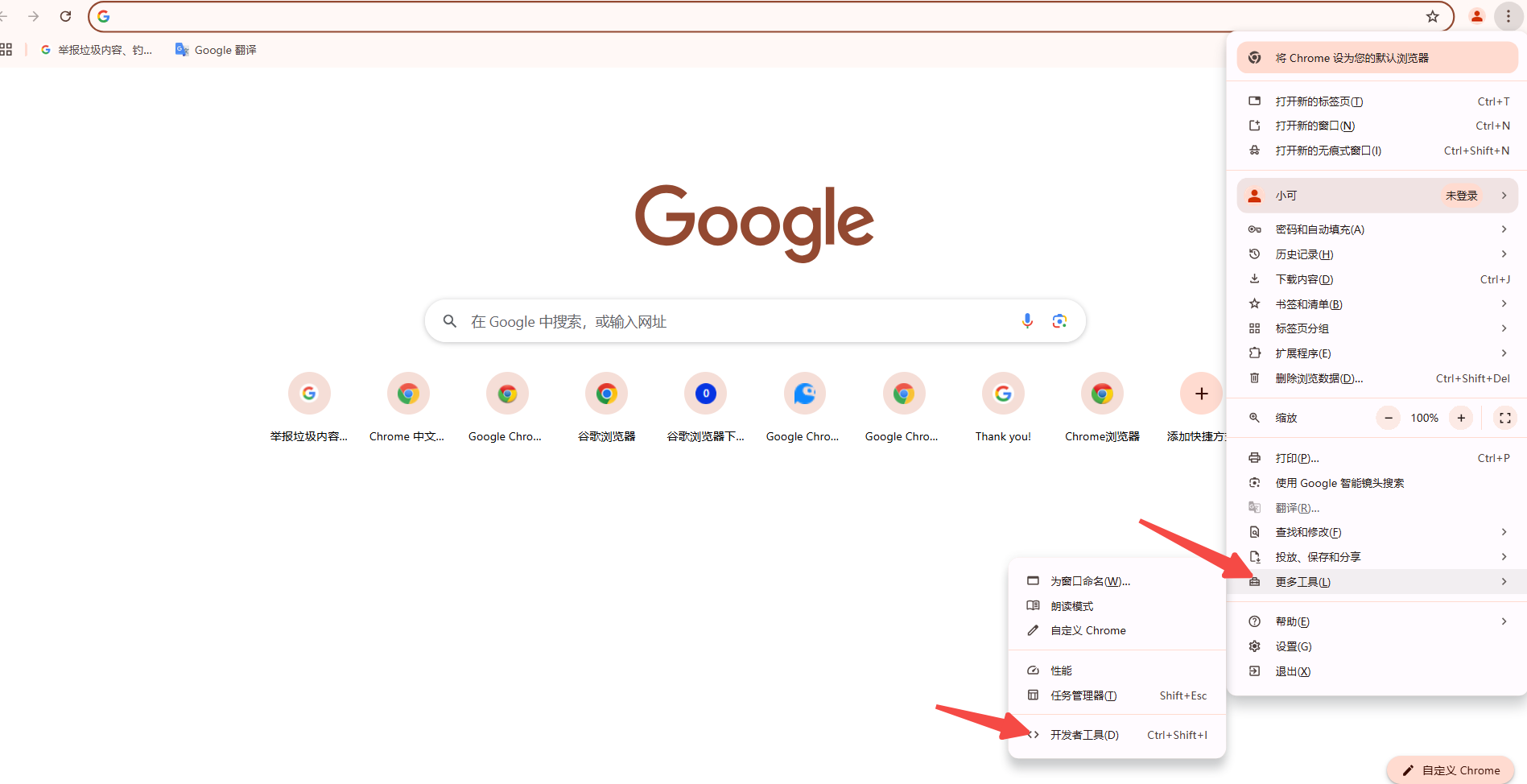
二、定位元素
开发者工具打开后,默认会显示“元素”面板。在这里,你可以看到一个DOM树,展示了当前网页的结构。点击你想要调试的元素,以选中它。被选中的元素会在网页上高亮显示,并且在右侧面板中显示其相关的HTML和CSS信息。
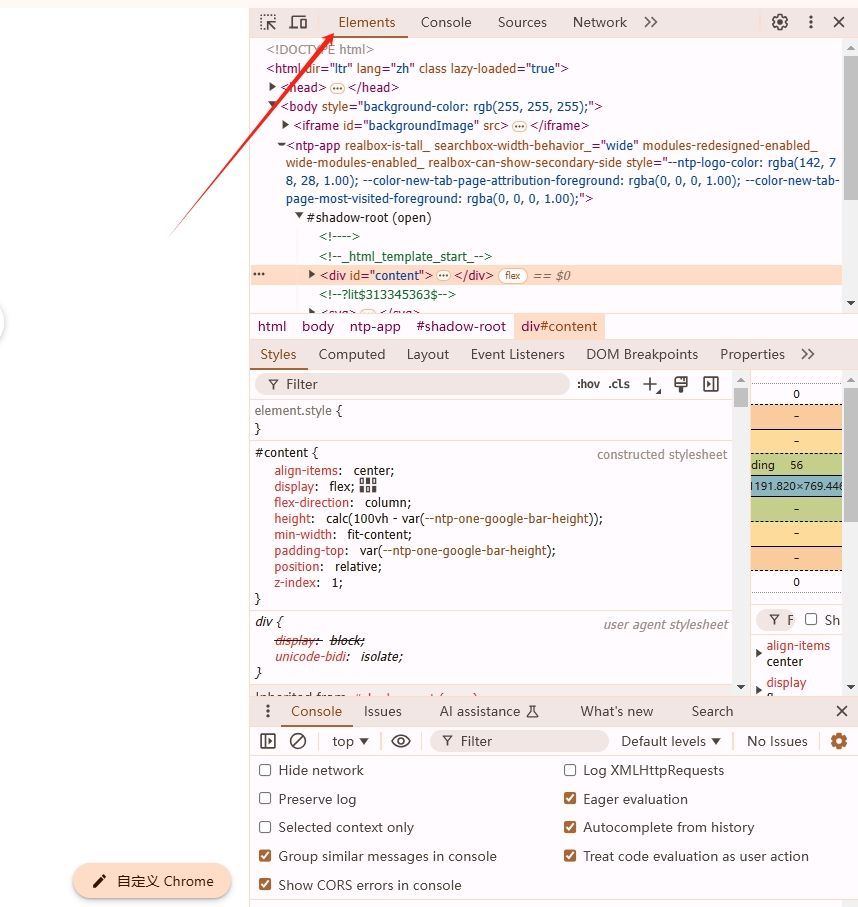
三、查看和编辑CSS
在右侧面板中,切换到“样式”标签页。这里你可以看到选中元素的所有CSS规则。你可以:
-查看哪些CSS文件和规则影响了当前元素的样式。
-直接在右侧面板中修改CSS属性,实时看到效果。
-通过取消勾选某些CSS规则,来测试它们对页面布局的影响。
四、使用控制台修改样式
如果你更喜欢使用代码来操作样式,可以在“控制台”标签页中使用JavaScript来修改CSS。例如,你可以使用以下代码来改变一个元素的背景颜色:

将`'selector'`替换为你想选中的元素的选择器。
五、使用断点调试CSS
在某些情况下,你可能想要跟踪特定CSS属性的变化。虽然CSS不支持传统的断点调试,但你可以使用MutationObserver API来监听DOM变化,从而间接监控CSS的变化。
六、检查响应式设计
在开发者工具中,你还可以使用“设备模式工具条”来模拟不同设备上的视图。这对于调试响应式设计和确保你的网页在不同屏幕尺寸下都能正确显示非常有用。
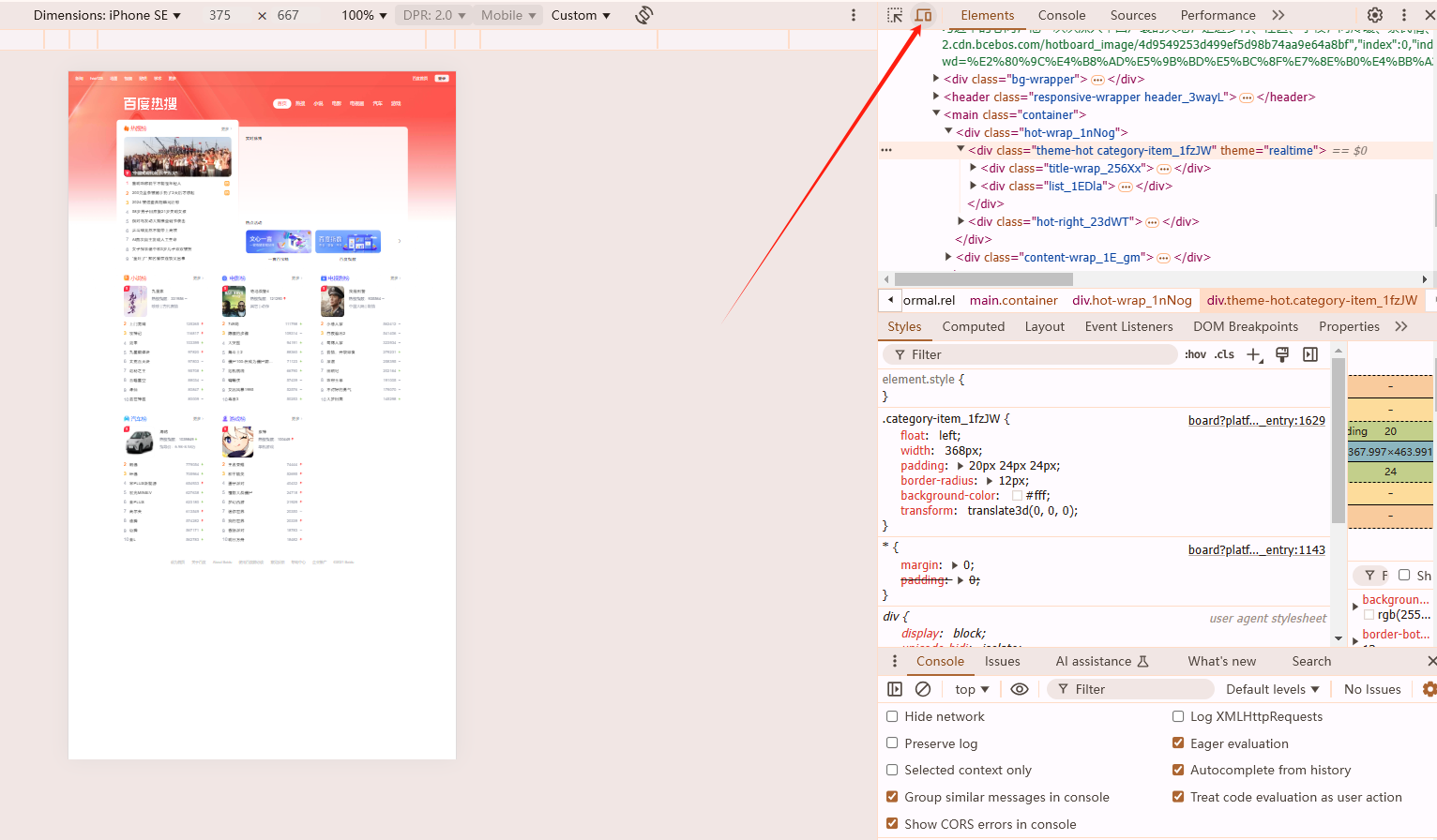
七、使用网络面板检查加载的资源
如果你怀疑CSS文件没有正确加载或者有冲突,可以切换到“网络”标签页来检查所有加载的资源。这里你可以查看每个文件的状态码、加载时间和大小等详细信息。
通过以上步骤,你应该能够有效地使用Chrome开发者工具来调试和解决网页的CSS样式问题。记住,实践是最好的学习方式,所以不妨多尝试不同的方法和功能,以找到最适合你的调试策略。

